- Διόρθωση: Μαύρη οθόνη Fallout 76 μετά την εκκίνηση
- 1. Απενεργοποιήστε τις βελτιστοποιήσεις πλήρους οθόνης
- 2. Εκτελέστε το παιχνίδι ως Διαχειριστής
- 3. Ελέγξτε την Ενημέρωση προγράμματος οδήγησης γραφικών
- 4. Ενημερώστε το Fallout 76
- 5.Ελέγξτε τους πόρους του συστήματος
- 6. Απενεργοποιήστε τις εφαρμογές επικάλυψης
- 7. Ελέγξτε τις Ενημερώσεις των Windows
- 8.Χαμηλώστε τις ρυθμίσεις γραφικών στο παιχνίδι
- 9. Ενημερώστε το DirectX
- 10. Πατήστε το συνδυασμό πλήκτρων ALT+TAB
- 11. Δοκιμάστε να απενεργοποιήσετε τις εφαρμογές επικάλυψης
- 12. Επανεγκαταστήστε το Microsoft Visual C++ Runtime
- 13. Επαλήθευση αρχείων παιχνιδιού και επιδιόρθωση
- Πώς μπορώ να διορθώσω το πρόβλημα της μαύρης οθόνης όταν παίζω παιχνίδια;
- Πώς να διορθώσετε το πρόβλημα της μαύρης οθόνης του Fallout 76;
- Γιατί το Fallout 76 συνεχίζει να καταρρέει κατά την εκτόξευση;
- Αξίζει να αγοράσετε το Fallout 76 για πολλούς παίκτες;
- Γιατί το Fallout 76 έχει κολλήσει στη φόρτωση ή μαύρη οθόνη;
- Έχει χαλάσει η λειτουργία γρήγορου ταξιδιού του Fallout 76;
- Γιατί το Fallout 76 έχει γίνει τόσο μεγέθυνση στην οθόνη μου;
- Πώς να διορθώσετε το Fallout 76 που δεν λειτουργεί στα Windows 10;
- Είναι το Fallout 76 online ή εκτός σύνδεσης;
- Υπάρχουν νέες ενημερώσεις που έρχονται στο Fallout 76;
- Πώς να επαληθεύσετε την ακεραιότητα των αρχείων παιχνιδιού στο Fallout 76;
Η Bethesda Game Studios έχει αναπτύξει το διαδικτυακό RPG δράσης που ονομάζεται Fallout 76 το 2018 και εκδόθηκε από την Bethesda Softworks. Το παιχνίδι είναι διαθέσιμο για πλατφόρμες PC, PS4, Xbox One και προσφέρει καλύτερα γραφικά με gameplay. Έχει ήδη λάβει εξαιρετικά θετικές κριτικές στο Steam. Τώρα, εάν είστε κι εσείς ένα από τα θύματα, τότε ρίξτε μια ματιά σε αυτόν τον οδηγό για να διορθώσετε εύκολα το πρόβλημα της μαύρης οθόνης του Fallout 76 μετά την εκκίνηση.
Σύμφωνα με πολλαπλές αναφορές στο διαδίκτυο, οι επηρεασμένοι παίκτες αναφέρουν ότι κάθε φορά που προσπαθούσαν να ξεκινήσουν το παιχνίδι, απλώς κόλλησε στη μαύρη οθόνη. Ένα άλλο σημαντικό ζήτημα είναι ότι κατά τη διάρκεια της μαύρης οθόνης, δεν βγαίνει ήχος επίσης. Αφού περιμένουν για λίγο, οι παίκτες πρέπει να πατήσουν τα πλήκτρα Alt+F4 για να βγουν απλά από την οθόνη και τίποτα άλλο. Έτσι, αυτό το ζήτημα ή το σφάλμα είναι πραγματικά απογοητευτικό.
Διαβάστε επίσης: Διόρθωση: Fallout 76 Crashing στον υπολογιστή

Διόρθωση: Μαύρη οθόνη Fallout 76 μετά την εκκίνηση
Λοιπόν, οι πιθανότητες είναι αρκετά μεγάλες ώστε να εμφανιστεί πρόβλημα μαύρης οθόνης του Fallout 76 λόγω του προβλήματος συμβατότητας της διαμόρφωσης του υπολογιστή με τις απαιτήσεις συστήματος του παιχνιδιού. Εν τω μεταξύ, το ξεπερασμένο πρόγραμμα οδήγησης γραφικών, τα αρχεία παιχνιδιών που λείπουν ή είναι κατεστραμμένα, η παλιά έκδοση του παιχνιδιού, τα προβλήματα με το DirectX, τα προβλήματα εφαρμογών επικάλυψης, οι υψηλότερες ρυθμίσεις γραφικών εντός του παιχνιδιού κ.λπ. μπορεί να προκαλέσουν πολλά προβλήματα με τη μαύρη οθόνη κατά την εκκίνηση του παιχνιδιού.
Αξίζει να αναφερθεί να ελέγξετε τις απαιτήσεις συστήματος του παιχνιδιού από τον αναφερόμενο σύνδεσμο για να βεβαιωθείτε ότι δεν εμφανίζεται πρόβλημα συμβατότητας στον υπολογιστή σας.
Διαφημίσεις
1. Απενεργοποιήστε τις βελτιστοποιήσεις πλήρους οθόνης
- Πρώτα απ ‘όλα, μεταβείτε στο C:\Program Files (x86)\Steam\steamapps\common\Fallout 76\Binaries\Win64 Ευρετήριο. [Εάν έχετε εγκαταστήσει τον πελάτη ή το παιχνίδι Steam σε άλλη μονάδα δίσκου ή τοποθεσία, τότε κατευθυνθείτε εκεί]
- Κάντε δεξί κλικ επί Fallout 76.exe αρχείο και κάντε κλικ στο Ιδιότητες.
- μεταβείτε στο Συμβατότητα καρτέλα >Καταργήστε την επιλογή ο Ενεργοποίηση βελτιστοποιήσεων πλήρους οθόνης μεταβάλλω.
- Κάντε κλικ στο Ισχύουν και μετά Εντάξει για να αποθηκεύσετε τις αλλαγές.
2. Εκτελέστε το παιχνίδι ως Διαχειριστής
Φροντίστε να εκτελέσετε το αρχείο exe του παιχνιδιού ως διαχειριστής για να αποφύγετε τον έλεγχο του λογαριασμού χρήστη σχετικά με ζητήματα προνομίων. Θα πρέπει επίσης να εκτελέσετε το πρόγραμμα-πελάτη Steam ως διαχειριστής στον υπολογιστή σας. Για να γινει αυτο:
- Κάντε δεξί κλικ στο αρχείο συντόμευσης Fallout 76 exe στον υπολογιστή σας.
- Τώρα, επιλέξτε Ιδιότητες > Κάντε κλικ στο Συμβατότητα αυτί.
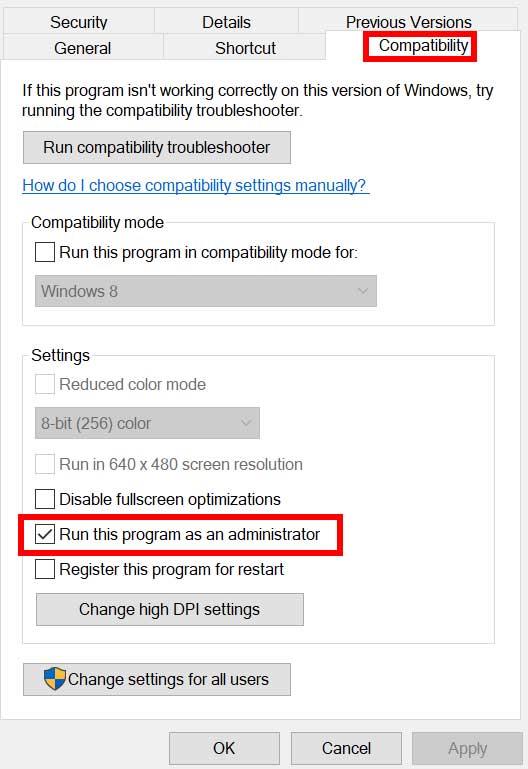
- Φροντίστε να κάνετε κλικ στο Εκτελέστε αυτό το πρόγραμμα ως διαχειριστής πλαίσιο ελέγχου για να το επισημάνετε.
- Κάντε κλικ στο Ισχύουν και επιλέξτε Εντάξει για να αποθηκεύσετε τις αλλαγές.
3. Ελέγξτε την Ενημέρωση προγράμματος οδήγησης γραφικών
Βεβαιωθείτε ότι έχετε ελέγξει την ενημέρωση του προγράμματος οδήγησης γραφικών στον υπολογιστή σας είτε είναι παλιά είτε όχι. Μερικές φορές μια παρωχημένη έκδοση προγράμματος οδήγησης GPU ή κατεστραμμένο πρόγραμμα οδήγησης μπορεί να προκαλέσει πολλά προβλήματα. Θα σας βοηθήσει επίσης να διορθώσετε τα προβλήματα που σχετίζονται με τη μαύρη οθόνη με παιχνίδια ή εφαρμογές. Να το πράξουν:
- Τύπος Windows + X πλήκτρα για να ανοίξετε το Μενού γρήγορης σύνδεσης.
- Τώρα, κάντε κλικ στο Διαχειριστή της συσκευής από τη λίστα > Διπλό κλικ επί Προσαρμογείς οθόνης.
- Κάντε δεξί κλικ στην ειδική κάρτα γραφικών που χρησιμοποιείτε.

Διαφημίσεις
- Στη συνέχεια, επιλέξτε Ενημέρωση προγράμματος οδήγησης > Επιλέξτε να Αναζητήστε αυτόματα προγράμματα οδήγησης.
- Εάν υπάρχει διαθέσιμη ενημέρωση, το σύστημα θα τη πραγματοποιήσει αυτόματα λήψη και εγκατάσταση.
- Μόλις τελειώσετε, επανεκκινήστε τον υπολογιστή για να εφαρμόσετε τις αλλαγές.
4. Ενημερώστε το Fallout 76
Εάν σε περίπτωση, δεν έχετε ενημερώσει το παιχνίδι Fallout 76 για λίγο, τότε φροντίστε να ακολουθήσετε τα παρακάτω βήματα για να ελέγξετε για ενημερώσεις και να εγκαταστήσετε την πιο πρόσφατη ενημέρωση κώδικα (εάν υπάρχει). Για να γινει αυτο:
- Ανοιξε το Ατμός πελάτης > Μετάβαση σε Βιβλιοθήκη > Κάντε κλικ στο Fallout 76 από το αριστερό παράθυρο.
- Θα αναζητήσει αυτόματα τη διαθέσιμη ενημέρωση. Εάν υπάρχει διαθέσιμη ενημέρωση, φροντίστε να κάνετε κλικ Εκσυγχρονίζω.
- Μπορεί να χρειαστεί λίγος χρόνος για την εγκατάσταση της ενημέρωσης > Μόλις ολοκληρωθεί, φροντίστε να κλείσετε τον πελάτη Steam.
- Τέλος, επανεκκινήστε τον υπολογιστή σας για να εφαρμόσετε αλλαγές και, στη συνέχεια, δοκιμάστε να ξεκινήσετε ξανά το παιχνίδι.
Εάν έχετε αγοράσει το παιχνίδι χρησιμοποιώντας το bethesda.net, μπορείτε να κάνετε το ίδιο στο πρόγραμμα εκκίνησης Bethesda.
5.Ελέγξτε τους πόρους του συστήματος
Εάν το παιχνίδι φορτώνει αργά ή παίρνει πολύ χρόνο κατά την εκκίνηση, φροντίστε να ελέγξετε τους πόρους του συστήματος μετά την εκκίνηση του παιχνιδιού Fallout 76 στον υπολογιστή σας, ακολουθώντας τα παρακάτω βήματα για να ελέγξετε εάν η Χρήση RAM ή CPU γίνεται υψηλότερη ή όχι.
Διαφημίσεις
- Πάτα το Ctrl + Shift + Esc κλειδιά για άνοιγμα Διαχειριστής εργασιών.
- Κάνε κλικ στο Διαδικασίες καρτέλα > Επιλέξτε την εργασία που θέλετε να κλείσετε.

- Αφού επιλέξετε, κάντε κλικ στο Τέλος εργασίας. Φροντίστε να κάνετε τα βήματα για κάθε εργασία ξεχωριστά.
- Μόλις τελειώσετε, απλώς επανεκκινήστε τον υπολογιστή σας για να αλλάξετε άμεσα εφέ.
6. Απενεργοποιήστε τις εφαρμογές επικάλυψης
Σύμφωνα με ορισμένους παίκτες που επηρεάζονται, οι εφαρμογές επικάλυψης μπορούν να εκτελούνται στο παρασκήνιο κατά τη διάρκεια του παιχνιδιού και βασικά καταναλώνει πόρους συστήματος που θα προκαλέσουν προβλήματα και με το παιχνίδι.
Επομένως, η απενεργοποίησή τους πριν από την εκκίνηση του παιχνιδιού θα είναι χρήσιμη εάν δεν χρησιμοποιείτε καμία ειδική εφαρμογή επικάλυψης για συνομιλία, λήψη στιγμιότυπων οθόνης ή εγγραφή περιόδων παιχνιδιού. Να το πράξουν:
- Ανοιξε το Ατμός πελάτης > Μετάβαση σε Βιβλιοθήκη.
- Τώρα, κάντε δεξί κλικ επί Fallout 76 > Επιλέξτε Ιδιότητες.
- Κατευθυνθείτε προς το Γενικός ενότητα > Εδώ ακριβώς καταργήστε την επιλογή ο Ενεργοποίηση επικάλυψης Steam πλαίσιο ελέγχου.
- Επιστρέψτε στο Βιβλιοθήκη > Ανοίξτε ξανά Fallout 76 για να ελέγξετε εάν το πρόβλημα της μαύρης οθόνης συμβαίνει ή όχι.
7. Ελέγξτε τις Ενημερώσεις των Windows
Είναι επίσης υψηλές οι πιθανότητες η έκδοση του λειτουργικού συστήματος των Windows να είναι ξεπερασμένη για λίγο. Σε αυτό το σενάριο, η απόδοση του παιχνιδιού σας θα επηρεάσει πολύ, εκτός από σφάλματα ή προβλήματα σταθερότητας. Επομένως, είναι πάντα καλύτερο να ελέγχετε για ενημερώσεις των Windows και να εγκαταστήσετε την πιο πρόσφατη έκδοση (αν είναι διαθέσιμη). Να κάνω αυτό:
- Τύπος Windows + I πλήκτρα για να ανοίξετε το Ρυθμίσεις των Windows μενού.
- Στη συνέχεια, κάντε κλικ στο Ενημέρωση & Ασφάλεια > Επιλέξτε Ελεγχος για ενημερώσεις σύμφωνα με το Ενημερωμένη έκδοση για Windows Ενότητα.

- Εάν υπάρχει διαθέσιμη ενημέρωση, επιλέξτε Λήψη και εγκατάσταση.
- Περιμένετε λίγο μέχρι να ολοκληρωθεί η ενημέρωση.
- Τέλος, επανεκκινήστε τον υπολογιστή σας για να εφαρμόσετε τις αλλαγές αμέσως.
8.Χαμηλώστε τις ρυθμίσεις γραφικών στο παιχνίδι
Διαφήμιση
Δοκιμάστε να χαμηλώσετε τις ρυθμίσεις γραφικών εντός του παιχνιδιού από το μενού του παιχνιδιού για να ελέγξετε αν αυτό βοηθάει ή όχι. Απενεργοποιήστε το V-Sync, τα εφέ σκιάς, το Anti-Aliasing και δοκιμάστε να εκτελέσετε χαμηλότερη ανάλυση οθόνης για το παιχνίδι για να διορθώσετε προβλήματα που σχετίζονται με τη μαύρη οθόνη.
9. Ενημερώστε το DirectX
Μερικές φορές μια παρωχημένη έκδοση DirectX ή το DirectX που λείπει μπορεί επίσης να προκαλέσει πολλά προβλήματα με την εκκίνηση του παιχνιδιού ή το παιχνίδι. Θα πρέπει να δοκιμάσετε να ακολουθήσετε τα παρακάτω βήματα για να το ενημερώσετε.
- Κατευθυνθείτε προς αυτόν τον σύνδεσμο της Microsoft για να πραγματοποιήσετε λήψη του προγράμματος εγκατάστασης Web για εκτέλεση χρόνου εκτέλεσης τελικού χρήστη DirectX στον υπολογιστή σας.
- Στη συνέχεια, εγκαταστήστε ή ενημερώστε την έκδοση DirectX με μη αυτόματο τρόπο.
- Μόλις τελειώσετε, επανεκκινήστε τον υπολογιστή σας για να εφαρμόσετε αλλαγές.
10. Πατήστε το συνδυασμό πλήκτρων ALT+TAB
Ορισμένοι επηρεασμένοι χρήστες υπολογιστών ανέφεραν ότι πατώντας το ALT + TAB συνδυασμός συντόμευσης πλήκτρων, μπορούν να κάνουν εναλλαγή μεταξύ των ανοιχτών προγραμμάτων στον υπολογιστή. Επομένως, συνεχίστε να πατάτε το ALT + TAB για εναλλαγή μεταξύ προγραμμάτων και, στη συνέχεια, επιστρέψτε ξανά στο τρέχον παιχνίδι για να ελέγξετε εάν το πρόβλημα έχει επιλυθεί ή όχι. Θα αλλάξει τη λειτουργία προβολής από λειτουργία πλήρους οθόνης σε λειτουργία παραθύρου και, στη συνέχεια, λειτουργία πλήρους οθόνης, η οποία μπορεί να διορθώσει το πρόβλημα της μαύρης οθόνης.
11. Δοκιμάστε να απενεργοποιήσετε τις εφαρμογές επικάλυψης
Φαίνεται ότι μερικές δημοφιλείς εφαρμογές έχουν το δικό τους πρόγραμμα επικάλυψης που μπορεί τελικά να εκτελεστεί στο παρασκήνιο και να προκαλέσει προβλήματα με την απόδοση του παιχνιδιού ή ακόμα και προβλήματα εκκίνησης. Θα πρέπει να τα απενεργοποιήσετε για να διορθώσετε το πρόβλημα ακολουθώντας τα παρακάτω βήματα:
Απενεργοποιήστε την επικάλυψη Discord
- Εκκινήστε το Διχόνοια εφαρμογή > Κάντε κλικ στο εικονίδιο με το γρανάζι στον πάτο.
- Κάντε κλικ στο Επικάλυμμα υπό Ρυθμίσεις εφαρμογής > Ανάβω ο Ενεργοποίηση επικάλυψης στο παιχνίδι.
- Κάνε κλικ στο Παιχνίδια καρτέλα > Επιλογή Fallout 76.
- Τελικά, σβήνω ο Ενεργοποίηση επικάλυψης στο παιχνίδι μεταβάλλω.
- Φροντίστε να επανεκκινήσετε τον υπολογιστή σας για να εφαρμόσετε αλλαγές.
Απενεργοποιήστε τη γραμμή παιχνιδιών Xbox
- Τύπος Windows + I κλειδιά για άνοιγμα Ρυθμίσεις των Windows.
- Κάντε κλικ στο Παιχνίδι > Μετάβαση στο Μπάρα παιχνιδιών > Απενεργοποίηση Εγγράψτε κλιπ παιχνιδιού, στιγμιότυπα οθόνης και μεταδώστε χρησιμοποιώντας τη γραμμή παιχνιδιού επιλογή.
Εάν σε αυτήν την περίπτωση, δεν μπορείτε να μάθετε την επιλογή της Γραμμής παιχνιδιών, απλώς αναζητήστε την από το μενού Ρυθμίσεις των Windows.
Απενεργοποιήστε την επικάλυψη Nvidia GeForce Experience
- Εκκινήστε το Nvidia GeForce Experience app > Μεταβείτε στο Ρυθμίσεις.
- Κάνε κλικ στο Γενικός καρτέλα > Καθιστώ ανίκανο ο Επικάλυψη εντός του παιχνιδιού επιλογή.
- Τέλος, επανεκκινήστε τον υπολογιστή για να εφαρμόσετε αλλαγές και ξεκινήστε ξανά το παιχνίδι.
Λάβετε επίσης υπόψη ότι θα πρέπει να απενεργοποιήσετε ορισμένες άλλες εφαρμογές επικάλυψης όπως το MSI Afterburner, το Rivatuner, το λογισμικό RGB ή οποιεσδήποτε άλλες εφαρμογές επικάλυψης τρίτων που εκτελούνται πάντα στο παρασκήνιο.
12. Επανεγκαταστήστε το Microsoft Visual C++ Runtime
Βεβαιωθείτε ότι έχετε εγκαταστήσει ξανά το Microsoft Visual C++ Runtime στον υπολογιστή σας για να διορθώσετε πλήρως πολλά ζητήματα ή σφάλματα παιχνιδιού. Να κάνω αυτό:
- Πάτα το Windows πλήκτρο από το πληκτρολόγιο για να ανοίξετε το Αρχικο ΜΕΝΟΥ.

- Τύπος Εφαρμογές και δυνατότητες και κάντε κλικ σε αυτό από το αποτέλεσμα αναζήτησης.
- Τώρα, εντοπίστε το Microsoft Visual C++ πρόγραμμα(α) στη λίστα.

- Επιλέξτε κάθε πρόγραμμα και κάντε κλικ στο Απεγκατάσταση.
- Επισκεφθείτε το επίσημη ιστοσελίδα της Microsoft και κατεβάστε το πιο πρόσφατο Microsoft Visual C++ Runtime.
- Μόλις τελειώσετε, εγκαταστήστε το στον υπολογιστή σας και επανεκκινήστε το σύστημα για να αλλάξετε εφέ.
13. Επαλήθευση αρχείων παιχνιδιού και επιδιόρθωση
Συνιστάται επίσης να επαληθεύσετε τα αρχεία του παιχνιδιού και να προσπαθήσετε να τα επιδιορθώσετε αυτόματα χρησιμοποιώντας το πρόγραμμα-πελάτη του παιχνιδιού.
Για το Steam:
- Ανοίγω Ατμός > Μετάβαση στο Βιβλιοθήκη.
- Κάντε δεξί κλικ στο παιχνίδι Fallout 76.
- Κάντε κλικ στο Ιδιότητες > Μεταβείτε στο Τοπικά Αρχεία αυτί.
- Επιλέγω Επαλήθευση της ακεραιότητας των αρχείων παιχνιδιού…
- Αυτή η διαδικασία θα ξεκινήσει την επαλήθευση και τον έλεγχο όλων των εγκατεστημένων αρχείων παιχνιδιού εάν υπάρχει κάποιο αρχείο που λείπει/κατεστραμμένο βρίσκεται ή όχι.
- Αφήστε τη διαδικασία να ολοκληρωθεί. Μόλις τελειώσετε, κλείστε το πρόγραμμα-πελάτη Steam και επανεκκινήστε τον υπολογιστή σας για να εφαρμόσετε αλλαγές.
- Τέλος, ανοίξτε ξανά το Steam και δοκιμάστε να εκτελέσετε ξανά το παιχνίδι Fallout 76.
Για την Bethesda:
- Ανοίξτε το Bethesda.net Launcher στον υπολογιστή.
- Εκτελέστε τη σελίδα του παιχνιδιού Fallout 76 > Κάντε κλικ στο μενού Επιλογές παιχνιδιού.
- Στη συνέχεια, επιλέξτε Σάρωση και επιδιόρθωση.
- Μόλις ολοκληρωθεί, το πρόγραμμα εκκίνησης θα ξεκινήσει αυτόματα τη σάρωση και την επικύρωση όλων των αρχείων του παιχνιδιού σας. Εάν κάποιο αρχείο παιχνιδιού λείπει ή είναι κατεστραμμένο, ο εκκινητής θα το διορθώσει μόνος του.
- Τέλος, επανεκκινήστε τον υπολογιστή σας > Επανεκκινήστε το Bethesda.net Launcher και δοκιμάστε να εκτελέσετε την ενημέρωση του παιχνιδιού.
Αυτό είναι, παιδιά. Ελπίζουμε ότι αυτός ο οδηγός ήταν χρήσιμος για εσάς. Για περαιτέρω απορίες, μπορείτε να σχολιάσετε παρακάτω.
FAQ
Πώς μπορώ να διορθώσω το πρόβλημα της μαύρης οθόνης όταν παίζω παιχνίδια;
-Όταν το παιχνίδι σας εκτελείται, πατήστε ταυτόχρονα τα πλήκτρα Alt και Enter στο πληκτρολόγιό σας για να μεταβείτε στη λειτουργία παραθύρου. -Πατήστε ταυτόχρονα τα πλήκτρα Alt και Enter στο πληκτρολόγιό σας για να επιστρέψετε στην προβολή πλήρους οθόνης. Αυτό θα πρέπει να διορθώσει το πρόβλημα της μαύρης οθόνης.
Πώς να διορθώσετε το πρόβλημα της μαύρης οθόνης του Fallout 76;
Αυτό είναι το πρώτο πράγμα που πρέπει να δοκιμάσετε όταν αντιμετωπίζετε πρόβλημα μαύρης οθόνης στο Fallout 76. Για να το κάνετε αυτό: -Όταν το παιχνίδι σας εκτελείται, πατήστε ταυτόχρονα τα πλήκτρα Alt και Tab στο πληκτρολόγιό σας για να βγείτε από το παιχνίδι. -Πατήστε τα πλήκτρα Alt και Tab στο πληκτρολόγιό σας ταυτόχρονα για να επιστρέψετε στο παιχνίδι σας.
Γιατί το Fallout 76 συνεχίζει να καταρρέει κατά την εκτόξευση;
Fallout 76 – Πρόβλημα με συντριβή υπολογιστή ή μαύρη οθόνη κατά την εκκίνηση – Διόρθωση. Ο πρώτος λόγος για την κατάρρευση του παιχνιδιού μπορεί να είναι η έλλειψη διαχειριστικών δικαιωμάτων. Κάντε δεξί κλικ στο παιχνίδι» και επιλέξτε «Εκτέλεση του παιχνιδιού ως διαχειριστής».
Αξίζει να αγοράσετε το Fallout 76 για πολλούς παίκτες;
Αλλά το Fallout 76 πέτυχε το χρυσό σημείο, επιτρέποντάς μου να διασκεδάζω σε ένα περιβάλλον για πολλούς παίκτες, χωρίς να χρειάζεται να φοβάμαι υπερβολικά ανταγωνιστικούς ή επιθετικούς παίκτες, ενώ εξακολουθώ να μπορώ να παίζω μόνος μου όταν το ήθελα. Αυτό μπορεί να μην σημαίνει πολλά για πολλούς, αλλά τις μέρες που μπορώ να παίξω multiplayer, μπορώ να συμμετάσχω σε γεγονότα όπως η ακτινοβολία ή ο πυρετός του ουρανίου.
Γιατί το Fallout 76 έχει κολλήσει στη φόρτωση ή μαύρη οθόνη;
Και τώρα, ένα τμήμα των παικτών του Fallout 76 αναφέρει (1, 2, 3, 4) ένα ακόμη πρόβλημα με το παιχνίδι όπου το σφάλμα γρήγορου ταξιδιού κάνει το παιχνίδι να κολλάει στη φόρτωση ή εμφανίζει μια μαύρη οθόνη.Η λειτουργία γρήγορου ταξιδιού επιτρέπει στους παίκτες να μετακινούνται ακαριαία σε μακρινά μέρη του παιχνιδιού σε ελάχιστο χρόνο.
Έχει χαλάσει η λειτουργία γρήγορου ταξιδιού του Fallout 76;
Και τώρα, ένα τμήμα των παικτών του Fallout 76 αναφέρει (1, 2, 3, 4) ένα ακόμη πρόβλημα με το παιχνίδι όπου το σφάλμα γρήγορου ταξιδιού κάνει το παιχνίδι να κολλάει στη φόρτωση ή εμφανίζει μια μαύρη οθόνη. Η λειτουργία γρήγορου ταξιδιού επιτρέπει στους παίκτες να μετακινούνται ακαριαία σε μακρινά μέρη του παιχνιδιού σε ελάχιστο χρόνο. Αλλά με αυτό το χαρακτηριστικό σπασμένο, οι παίκτες δεν μπορούν πλέον να το χρησιμοποιήσουν.
Γιατί το Fallout 76 έχει γίνει τόσο μεγέθυνση στην οθόνη μου;
Ως αποτέλεσμα της λανθασμένης ανάλυσης, το παιχνίδι θα φαίνεται πολύ μεγεθυσμένο και δεν θα μπορείτε καν να δείτε το μενού. Κάνοντας τα πράγματα πιο περίπλοκα, όταν παρουσιαστεί αυτό το σφάλμα και το Fallout 76 εκκινήσει σε ένα παράθυρο που είναι πολύ μεγάλο για την οθόνη σας, οι αλλαγές αρχείων INI δεν θα το διορθώσουν καν.
Πώς να διορθώσετε το Fallout 76 που δεν λειτουργεί στα Windows 10;
Κάντε δεξί κλικ στη συντόμευση Fallout 76 στην επιφάνεια εργασίας σας. Στη συνέχεια επιλέξτε Ιδιότητες. Στο αναδυόμενο παράθυρο, μεταβείτε στην καρτέλα Συμβατότητα. Στη συνέχεια, τσεκάρετε την επιλογή Εκτέλεση αυτού του προγράμματος ως διαχειριστής.
Είναι το Fallout 76 online ή εκτός σύνδεσης;
Η Bethesda Game Studios έχει αναπτύξει το διαδικτυακό RPG δράσης που ονομάζεται Fallout 76 το 2018 και εκδόθηκε από την Bethesda Softworks. Το παιχνίδι είναι διαθέσιμο για πλατφόρμες PC, PS4, Xbox One και προσφέρει καλύτερα γραφικά με gameplay.
Υπάρχουν νέες ενημερώσεις που έρχονται στο Fallout 76;
Νέες ενημερώσεις προστίθενται στο κάτω μέρος αυτής της ιστορίας……. Το Fallout 76 ήταν αρκετά δημοφιλές από τότε που κυκλοφόρησε σε Microsoft Windows, PlayStation 4 και Xbox One τον Νοέμβριο του 2018. Ωστόσο, ζητήματα όπως η κατάρρευση του Fallout 76 και το άγνωστο μήνυμα σφάλματος μπορούν να χαλάσουν την εμπειρία του χρήστη.
Πώς να επαληθεύσετε την ακεραιότητα των αρχείων παιχνιδιού στο Fallout 76;
Μόλις τελειώσετε, ανοίξτε το Fallout 76 Properties κάνοντας δεξί κλικ στο παιχνίδι και μεταβείτε στην καρτέλα Local Files και επιλέξτε την επιλογή Verify Integrity of Game Files….Οι χρήστες του PlayStation 4 πρέπει να επανεκκινήσουν το παιχνίδι πατώντας το κουμπί PS στο χειριστήριο και κατευθυνόμενοι στο Dashboard.












